最后更新于: 2024年7月4日
我第一次接触小雅Alist是在2023年初,在N1盒子和自己的VPS上都试过,后来因为阿里云盘频繁调整规则,导致很不稳定,就不用了。最近因为Netflix订阅翻车了,我决定重新试下小雅Alist。
==============我是更新分割线==============
【重要更新】 2024年6月6日,上海交大的Docker Hub镜像加速器宣布因监管要求被下架,紧接着很多网友反馈国内多个云服务商也无法正常拉取Docker Hub镜像。所以如果你的小雅Alist相关镜像/脚本拉取不了,可能就是这个问题。
==============我是更新分割线==============
由于我家里用斐讯N1盒子刷了OpenWrt当旁路由,且自带Docker,那么安装小雅Alist就非常方便了。搭建好后,整个家庭局域网内的设备,都能访问到这个盒子上的小雅Alist资源。
注意:
- 本文无法实现公网访问的效果,除非你把小雅Alist部署在公网VPS上。
- 如果有遇到搭建和使用上的问题,可以去xiaoya官方TG群聊查资料或者提问。
其实网上相关的教程也很多,但作为小白还是容易看懵了,原因在于:
- 小雅Alist官方教程是个大杂烩,你要从中找到完全符合自己场景的说明,不容易
- 原版Alist和小雅Alist其实是两个东西,小雅版可以理解为一个定制版,自带一个超大的媒体资源库,原版Alist只是一个空壳框架,需要你手动挂载各种云盘才能使用(包括但不限于阿里云盘)
- 原版Alist和小雅Alist可以套娃使用,也即,先搭建一个原版Alist,再设法把小雅Alist整合进去;好处么?就是除了拥有小雅的资源外,你可以手动挂载更多其他资源
- 教程是有时效性的,有些早期文档可能已不具备参考性(本文也是如此)
- 小雅为应对阿里云盘的风控,时不时会调整和更新程序,导致某些搭建和维护方法失效
本文只总结下N1盒子(OpenWRT)单独使用小雅版Alist的场景,不涉及与原版Alist套娃使用的场景(主要是我懒得去自己采集和整理资源)。
1、安装前:获取必要的参数
- 阿里云盘Token
- 阿里云盘Open Token
- 阿里云盘转存目录folder id
- 先转存此文件夹到自己的阿里云盘账户内(选择资源盘)
- 然后浏览器打开转存后的目录,浏览器URL中
https://www.aliyundrive.com/drive/file/resource/640xxxxxxxxxxxxxxxxxxxca8a 最后一串就是 - 请不要删除此目录!这个转存目录用途是,当你观看小雅Alist提供的资源时,会缓存到你自己的阿里云盘此文件夹,实际上你是通过自己的云盘账户进行在线观看
- 此目录下的缓存文件可以通过定时任务自动删除,防止占用你太多云盘空间
2、在OpenWrt TTYD界面安装小雅Alist
登录N1盒子的OpenWrt系统后,先去开启全局代理(都用上软路由了,想必阁下一定有用到魔法工具吧)。
接着,浏览至“系统>TTYD终端”。
使用和你登录OpenWrt系统相同的用户名和密码登入TTYD。
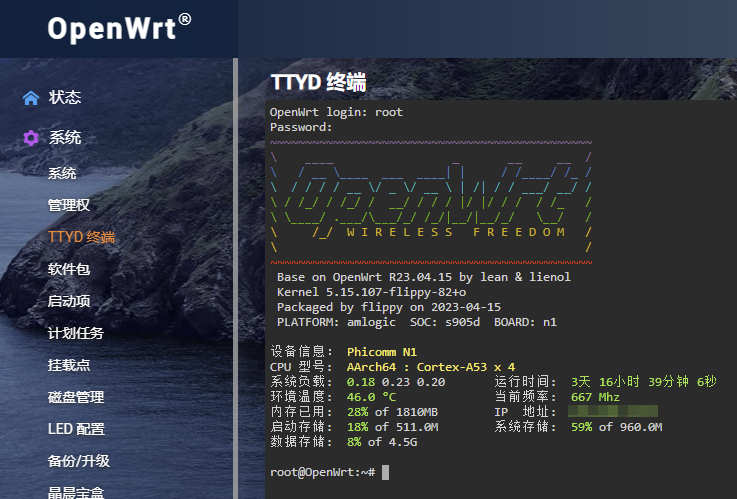
执行一键安装命令:
bash -c "$(curl http://docker.xiaoya.pro/update_new.sh)"
注:小雅还提供另外一种“host模式”一键安装,据说软路由和NAS使用会更少网络故障,不过我用标准模式安装也没遇到啥问题。
如果你没有全局魔法上网,你大概率就会被卡在安装小雅docker镜像这一步,因为很明显这个镜像托管在国外,国内很难顺利取回这个镜像。
我不是说没有魔法就绝对无法安装这个镜像,只是我这边尝试过,确实等了好一阵都没有安装成功,我开启魔法后就瞬间安装完毕,您可以参考参考~
安装过程中,按照指引依次输入步骤#1获取的3个参数。
3、安装完成
在浏览器中,访问 http://你的N1盒子IP地址:5678/, 即可打开部署在这台N1盒子上的小雅Alist主页。
初次安装完成后 ,需要等个几分钟,数据才会正常显示。
4、客户端播放
除了电脑浏览器直接播放,更多人还是习惯在电视/平板/手机上观看。
小雅官方推荐了几个客户端,我在安卓电视和安卓平板上试过以下两个:
1)nPlayer
这玩意非常简洁(简陋),就类似一个文件管理器。我记得我当初还是从Google Play付费购买的。看视频,得一个个文件夹去翻,类似电脑上找资料的感觉。但,也不是不能用对吧。。
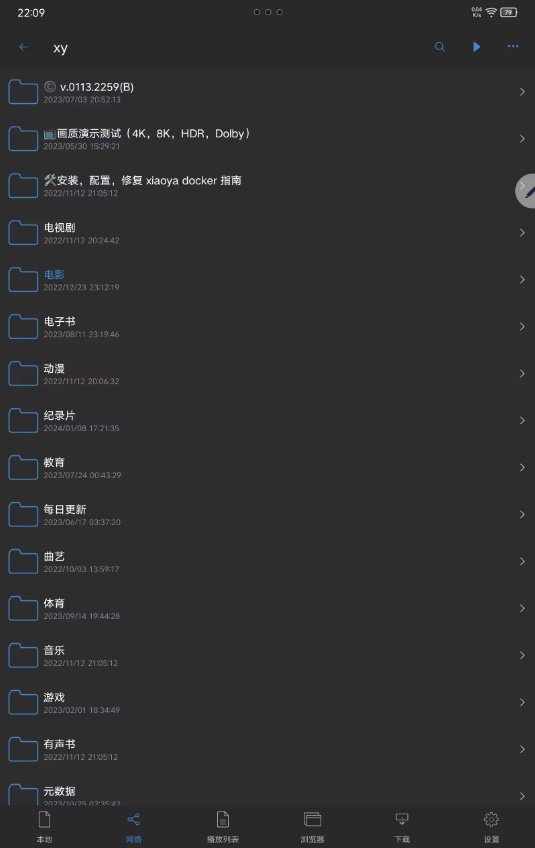
nPlayer通过webdav方式连接小雅Alist Docker服务,参考以下参数:
- 主机:就是你的N1盒子IP地址
- 用户:guest
- 密码:guest_Api789
- 端口:默认5678
- 路径:填 /dav
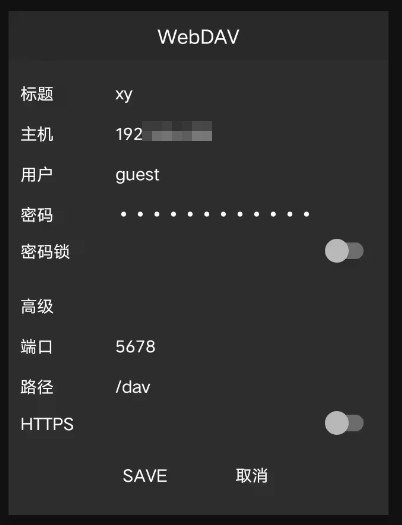
2)TVBox(o0HalfLife0o版)
大赞,这玩意有电视墙功能,直观多了。
TVBox使用“订阅”方式连接小雅Alist服务。在TVBox的配置地址填入以下地址:
http://你的N1盒子IP地址:5678/tvbox/my.json
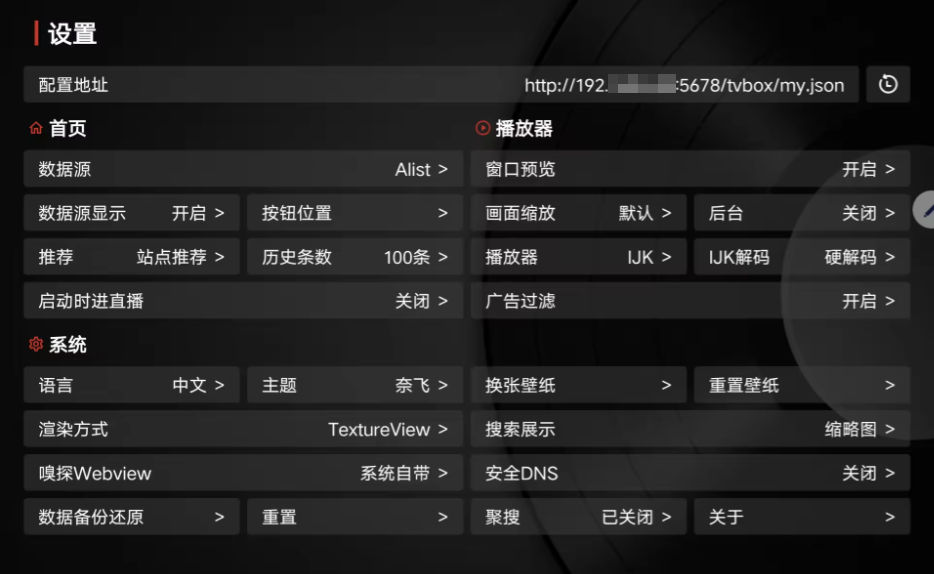
效果如下:
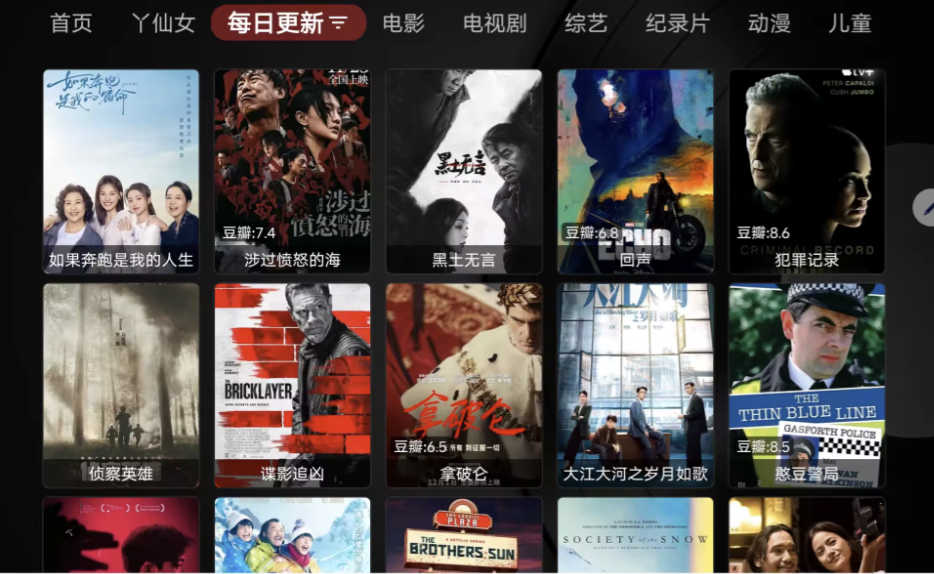
5、用定时任务xiaoyahelper自动清除阿里云盘转存文件夹缓存视频
前面提过,最新版小雅Alist的播放原理其实是将视频资源转存到你自己的阿里云盘文件夹去。
这就带来一个问题,万一我经常看小雅Alist影视资源,又忘了去清空那个缓存文件夹,搞不好我的云盘就满了。手动删也是个办法,不过还好有懒人方案,高手提供了定时任务脚本,可以自动清除缓存。
我找了一圈教程,这个方法疑似最早是出自这位网友“生命在于折腾”。继续挖掘,发现了作者的另一个网站。
xiaoyahelper有多重模式可以选择,我选模式#3,创建一个名为 xiaoyakeeper 的docker,定时运行小雅转存清理并升级小雅镜像:
bash -c "$(curl -s https://xiaoyahelper.zngle.cf/aliyun_clear.sh | tail -n +2)" -s 3 -tg
如果你仔细看,会发现我上面给出的命令和原始教程视频下的命令有点不一样(域名不一样),这是因为最开始我找到的其他教程,使用这个xiaoyahelper.zngle.cf域名,我实际也采用了这个命令,没啥问题。
后来继续翻查资料,才找到上面YouTube这位的原始教程(使用域名为xiaoyahelper.zengge99.eu.org)。一开始我以为是两个不同作者,后来下载脚本打开对比,发现是一样的。所以,这两个域名都没问题,大家可以放心使用。
类似前面安装原版小雅Alist镜像的步骤,建议是先开启全局代理后,再登入TTYD界面去执行安装命令。
需知:
1、选模式#3时,默认从你运行命令成功后开始,每隔24小时自动执行一遍清理动作(也可以人工设置时间,参考上面提到的教程)
2、电报机器人推送是可以绕过的环节;如果你有电报账号,验证对接之后,每次清理完缓存,Bot都会发消息通知你,适合强迫症患者。或者,你可以简单粗暴,直接先把上面这条命令末尾的 -tg 参数给去掉,然后去TTYD里回车执行也能绕过
我折腾到半夜,试了下这个清理任务,确实是自动把我的阿里云盘转存文件夹给清空了,值得拥有哇。
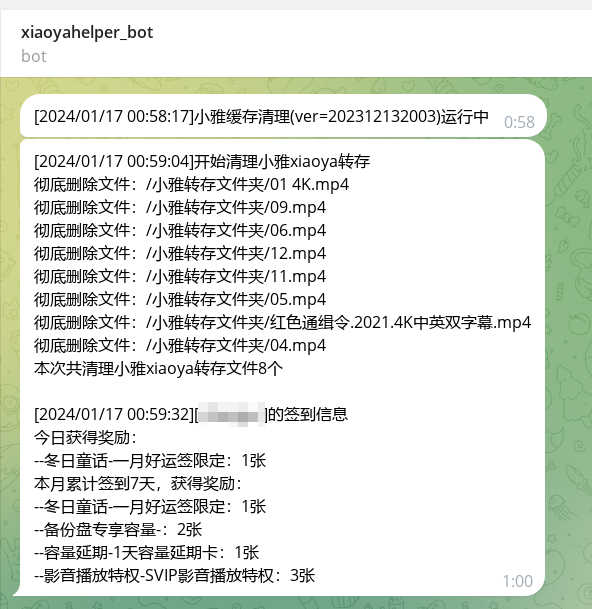
【结束语】
虽然Netflix低价区订阅翻车了,我也暂时不打算续订,不过有了小雅Alist,看看最新热门资源,问题不大,不失为一个相对靠谱的懒人方案。